MathType和WPS兼容吗? WPS中找不到MathType的解决办法
在现代办公和学习中,数学公式编辑是不可或缺的一部分。然而,有时候在使用WPS时可能会遇到MathType找不到的问题,不断困扰着使用。下面我们来看看WPS中找不到MathType,MathType和WPS兼容吗的相关内容。
一、WPS中找不到MathType
问题描述
有些用户按照正常操作将MathType加载到WPS中,但发现MathType虽然显示在菜单栏中,部分功能却是灰色的,无法点击。这种情况下,用户无法正常使用MathType的功能,给工作和学习带来了困扰。
解决方法
步骤一:检查MathType是否正确加载
首先,确保已经按照正常流程将MathType加载到WPS中。可以按照以下步骤进行检查。

检查软件
打开WPS软件,在菜单栏中查找MathType选项卡,确认MathType已经正确加载。尝试点击MathType选项卡中的功能按钮,查看是否可以正常使用。如果MathType已经正确加载但功能无法正常使用,则可能是WPS缺少了必要的插件。
步骤二:安装WPS VBA插件
部分功能灰色且无法点击的情况通常是由于WPS缺少了WPS VBA插件所致。因此,解决该问题的关键是安装WPS VBA插件。

插件
在WPS Office官方网站或应用商店内,找到符合的插件,在插件下载页面搜索并下载WPS VBA插件安装包。安装WPS VBA插件,按照安装向导的指示完成安装过程。完成安装后,重新启动WPS软件。
步骤三:检查MathType功能是否恢复正常

功能正常
重新启动WPS后,再次打开MathType选项卡,尝试点击功能按钮,查看是否已经恢复正常。如果一切正常,则说明成功解决了WPS中找不到MathType或功能无法使用的问题。
二、MathType和WPS兼容吗
MathType作为一款专业的数学公式编辑工具,以其强大的功能和易用性备受欢迎。而WPS作为一款功能全面的办公软件,也在办公领域占据了重要的位置。那么,MathType和WPS是否兼容呢?让我们来深入探讨一下。
1.启动加载项
首先,启动WPS软件后,在顶部菜单栏上找到【开发工具】选项,然后点击【加载项】,在弹出的“模板和加载项”窗口中点击右侧的“添加”按钮。

加载项
进入MathType安装路径后,再进入“Office Support”文件夹。这里需要注意的是,32位和64位的WPS分别对应不同的文件夹。
2.选择并添加软件

软件版本
通过打开任务管理器,在应用列表中查看WPS,即可知道电脑中的WPS是32位还是64位。如果WPS是32位,则打开32文件夹,并将最新版的“MathType Commands 2016”导入到模板中。

添加模块
一旦将MathType成功集成到WPS中,用户就可以在WPS的菜单栏上看到MathType的相关选项了。这包括数学公式编辑、排版、调整字体大小等功能,使得在WPS中编写数学公式变得更加方便和高效(如图7)。

MathType
总的来说,MathType和WPS是兼容的,并且可以通过简单的操作将MathType集成到WPS中,为用户提供更好的数学公式编辑体验。
总结:以上便是WPS中找不到MathType,MathType和WPS兼容吗的相关内容。通过本文的介绍,我们可以清楚地了解到在WPS中找不到MathType的解决方法,以及MathType和WPS之间的兼容性。通过简单的操作,用户可以成功将MathType集成到WPS中,为数学公式编辑和办公学习提供更好的体验。让我们更加高效地利用这些工具,提升我们的工作和学习效率,希望大家喜欢,请继续关注脚本之家。
相关推荐:
mathtype如何嵌入到wps? 将mathtype嵌入到wps中的方法
相关文章
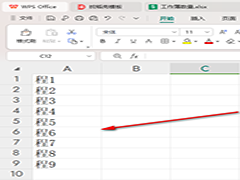
WPS如何将多列数据转为一列数据 WPS将多列数据转为一列数据的方法
wps这款软件在编辑的过程中,有些时候会需要进行数据的复制和粘贴操作,复制粘贴是平时大家常见的操作,其中有部分小伙伴想要将表格中呈现出来的多列数据进行复制粘贴到一2024-06-25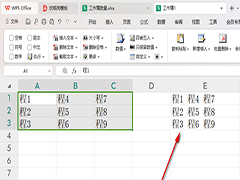 WPS如何设置按行合并数据?当你想要将某些行内容进行合并在一起,那么就可以找到方方格子下的合并转换功能,将按行合并功能点击启用即可进行相应的操作2024-06-24
WPS如何设置按行合并数据?当你想要将某些行内容进行合并在一起,那么就可以找到方方格子下的合并转换功能,将按行合并功能点击启用即可进行相应的操作2024-06-24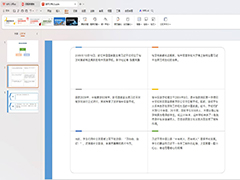 WPS如何统一幻灯片版式?我们可以进入到统一版式的窗口中,选择自己喜欢的一种版式样式进行操作,统一了版式之后,那么我们的页面内容就会有进行相应的变化2024-06-24
WPS如何统一幻灯片版式?我们可以进入到统一版式的窗口中,选择自己喜欢的一种版式样式进行操作,统一了版式之后,那么我们的页面内容就会有进行相应的变化2024-06-24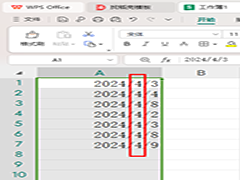
WPS如何设置统一月份 WPS将所有日期中的月份换成同一个月份的方法
WPS如何设置统一月份?下方是关于如何使用WPS将所有日期中的月份进行统一的具体操作方法,有需要的朋友一起来看看吧2024-06-24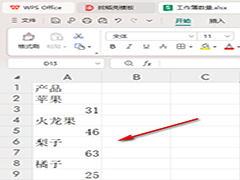
WPS如何将一列数据隔行插入另一列 WPS将一列数据隔行插入到另一列中的
WPS如何将一列数据隔行插入另一列?其实操作起来也不复制,我们可以通过在定位窗口中进行常量的设置,之后我们可以数据进行复制粘贴为跳过空单元格进行粘贴即可2024-06-24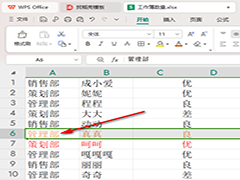
WPS如何插入已剪切的内容到指定行 WPS插入已剪切的内容到指定行的方法
WPS如何插入已剪切的内容到指定行?当我们将已选中的那一行内容进行剪切之后,那么在需要指定插入的位置进行右键点击一下,选择插入已剪切的单元格内容就可以插入进去了,2024-06-21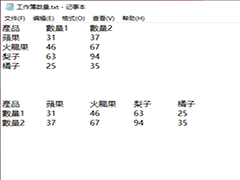
WPS如何将表格转换成Txt文本格式 WPS将表格转换成Txt文本格式的方法
WPS如何将表格转换成Txt文本格式?在保存表格的时候,进行自定义保存操作,你可以将表格保存为xls文件、PDF文件以及txt格式文件等,下方小编就给大家讲解一下如何使用WPS e2024-06-20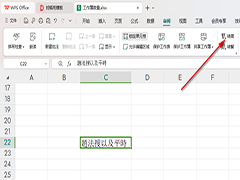
WPS如何进行简体字繁体字转换 WPS进行简体字转换繁体字的方法
WPS如何进行简体字繁体字转换?我们只需要在表格页面审阅工具栏中,找到简体转换和繁体转换功能进行操作就好了,是一个非常简单的方法2024-06-20
wps表格怎么取消分页预览? wps表格分页了合在一起的教程
当我们处理大量数据时,常常会用到分页功能,然而,有时候我们可能需要将分页后的表格重新合并在一起,以便进行全局的分析和处理,下面我们介绍在Excel中处理表格分页的技巧2024-06-19
WPS怎么用vba批量生成Word? 一键生成多个word文档实例教程
wpsvba的插件功能非常强大,今天我们介绍使用vba进行批量生产Word文件的方法,详细请看下文介绍2024-06-19


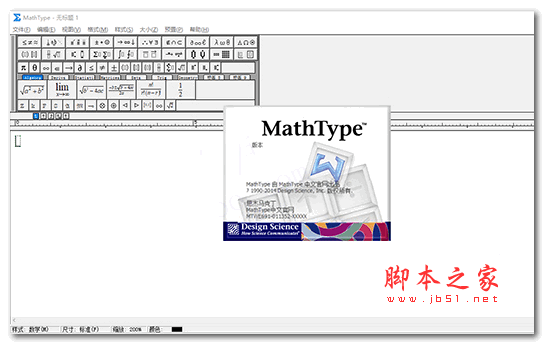

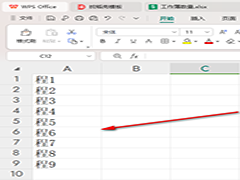
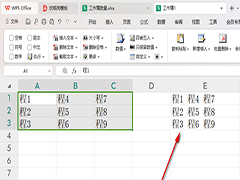
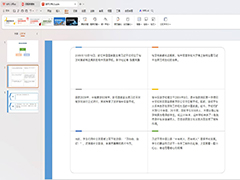
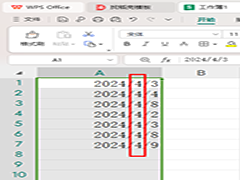
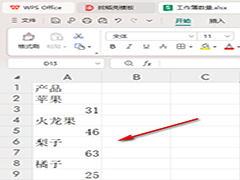
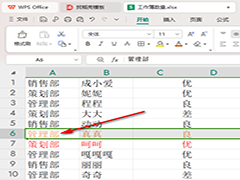
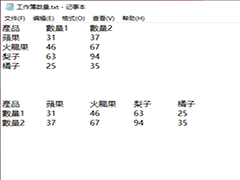
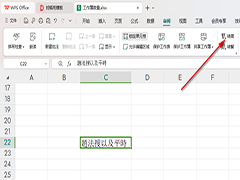

最新评论